Dalam tutorial ini, saya akan menunjukkan cara mengubah dan mengedit Themes di toko Shopify Anda. Mengkustomisasi desain toko online Anda sangat penting untuk membuat pengalaman e-commerce menjadi menarik bagi pelanggan Anda. Anda akan belajar bagaimana cara menyesuaikan tema yang ada, mengunduh tema baru, dan mengubah bahasa tema Anda. Selain itu, penjelasan tentang fitur-fitur penting dan kemungkinan pengeditan tema juga akan diberikan. Mari kita segera mulai!
Temuan Utama
- Anda dapat mengubah dan menyesuaikan berbagai tema di Shopify.
- Penting untuk secara teratur memeriksa versi tema Anda, terutama sebelum melakukan permintaan dukungan.
- Bahasa tema Anda dapat dengan mudah diubah untuk memilih kata-kata yang lebih sesuai.
- Anda dapat menemukan dan menggunakan tema gratis dan berbayar di Shopify Theme Store.
- Ingat untuk mencadangkan semua data penting sebelum mengubah tema.
Panduan Langkah Demi Langkah
Akses ke Area Tema
Untuk memulai mengubah dan mengedit tema, Anda harus pertama-tama mengakses area saluran penjualan. Klik pada "Saluran Penjualan" di area admin Shopify Anda.
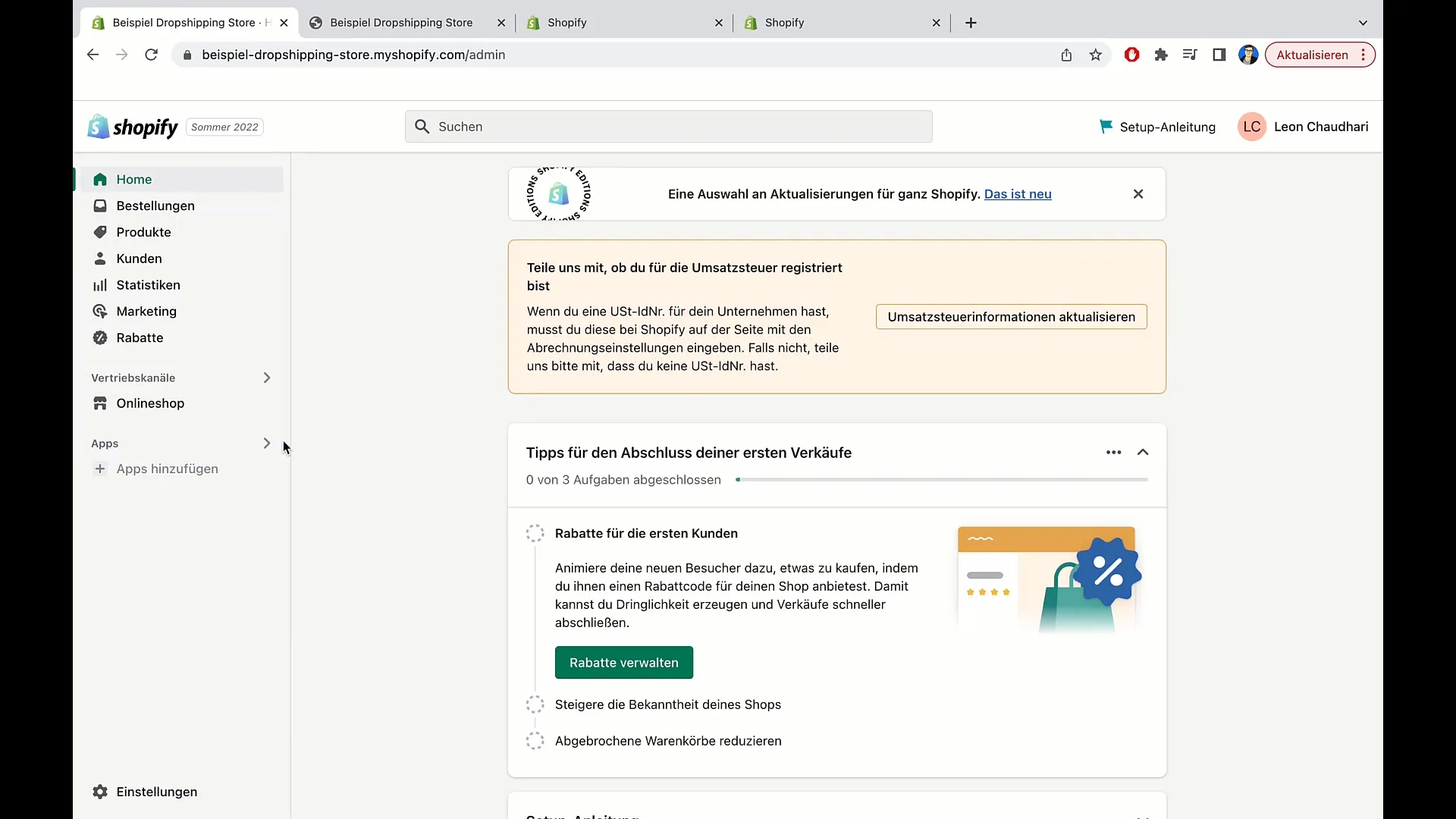
Pemilihan Toko Online
Setelah Anda mengklik Saluran Penjualan, Anda akan melihat berbagai subpoin. Klik "Toko Online" untuk mengakses manajemen tema.
Memeriksa Tema dan Fiturnya
Sekarang Anda berada di area tema di mana Anda dapat melihat tema Anda yang sedang berjalan. Dalam contoh kami, tema langsung "Dawn" ditampilkan. Di sini, Anda dapat melihat informasi seperti versi terakhir yang disimpan dan tanggal perubahan terakhir.
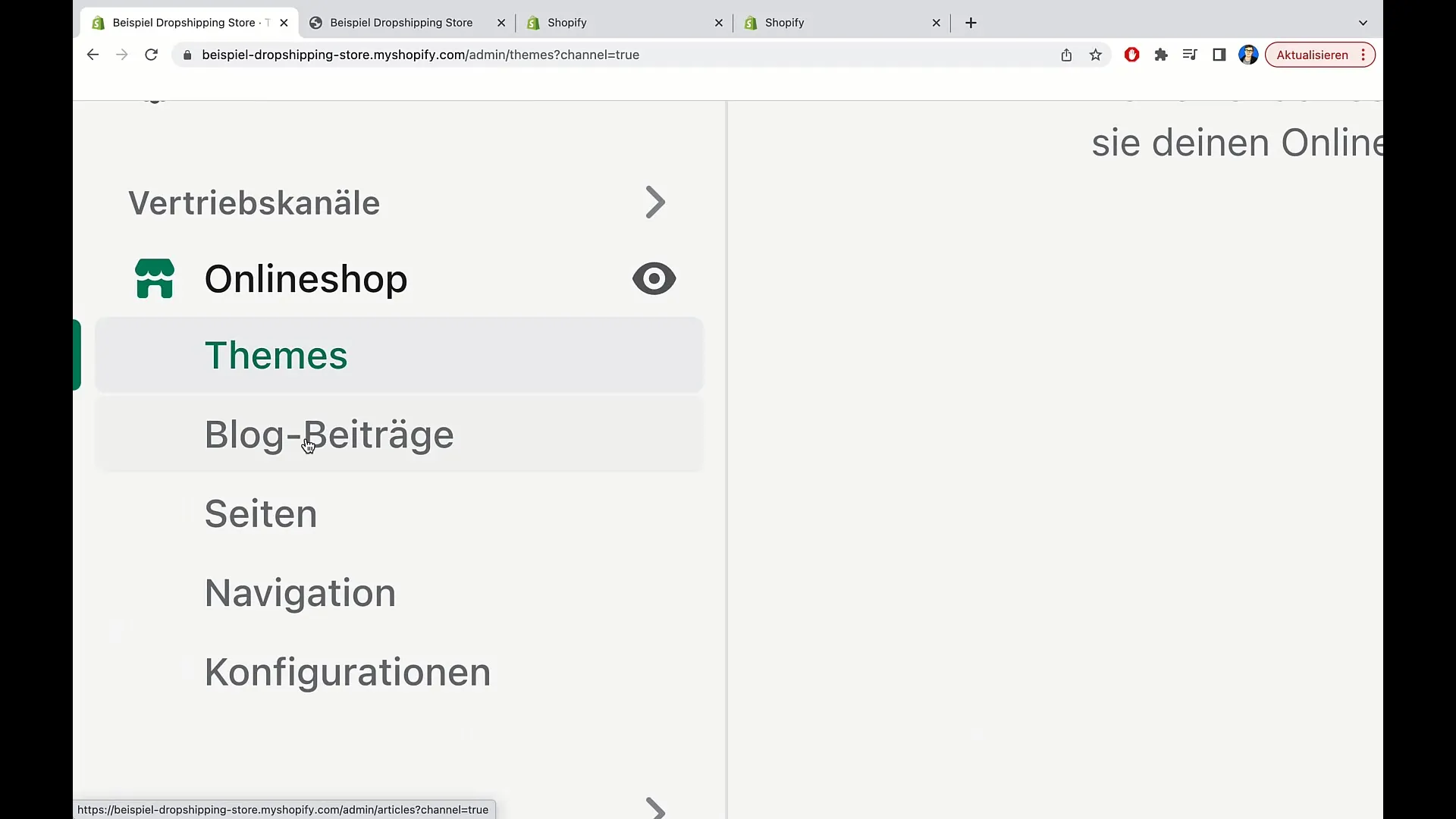
Tindakan untuk Tema Saat Ini
Di sebelah kanan, Anda akan menemukan tombol "Tindakan." Di sini, Anda dapat memilih beragam opsi, termasuk "Tampilkan Tema", "ubah nama", "duplikat", dan "edit kode". Opsi-opsi ini memberi fleksibilitas kepada Anda untuk menyesuaikan tema sesuai keinginan Anda.
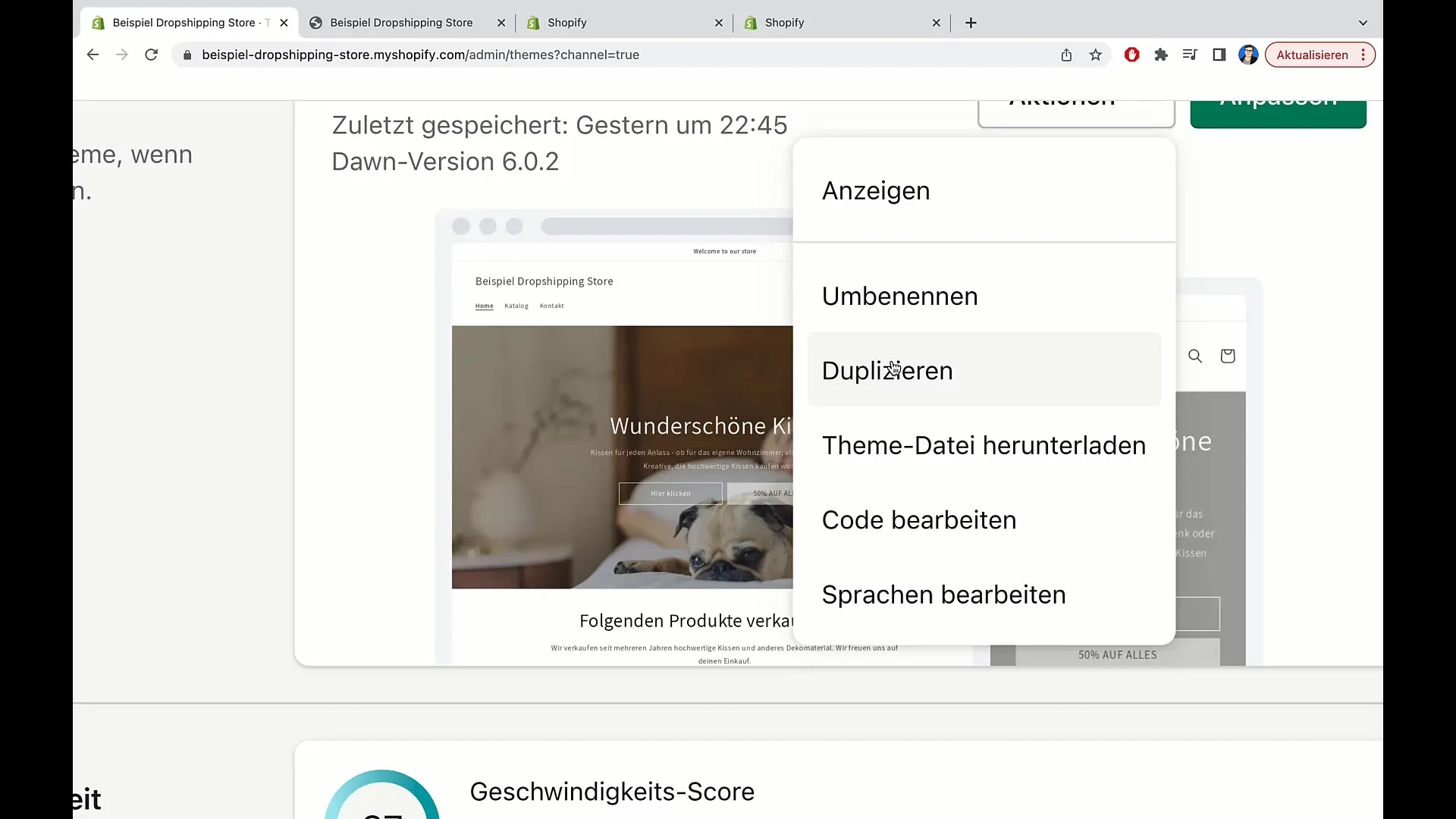
Menyesuaikan Bahasa Tema
Aspek yang berguna adalah kemampuan untuk mengedit bahasa tema Anda. Misalnya, saat Anda mengklik "Bahasa", Anda akan melihat berbagai frasa yang muncul di situs Anda, seperti "Login Form heading" atau "Tombol Kata Sandi Login". Anda dapat menyesuaikan setiap frasa ini sesuai dengan audiens Anda untuk menjangkau lebih sesuai.
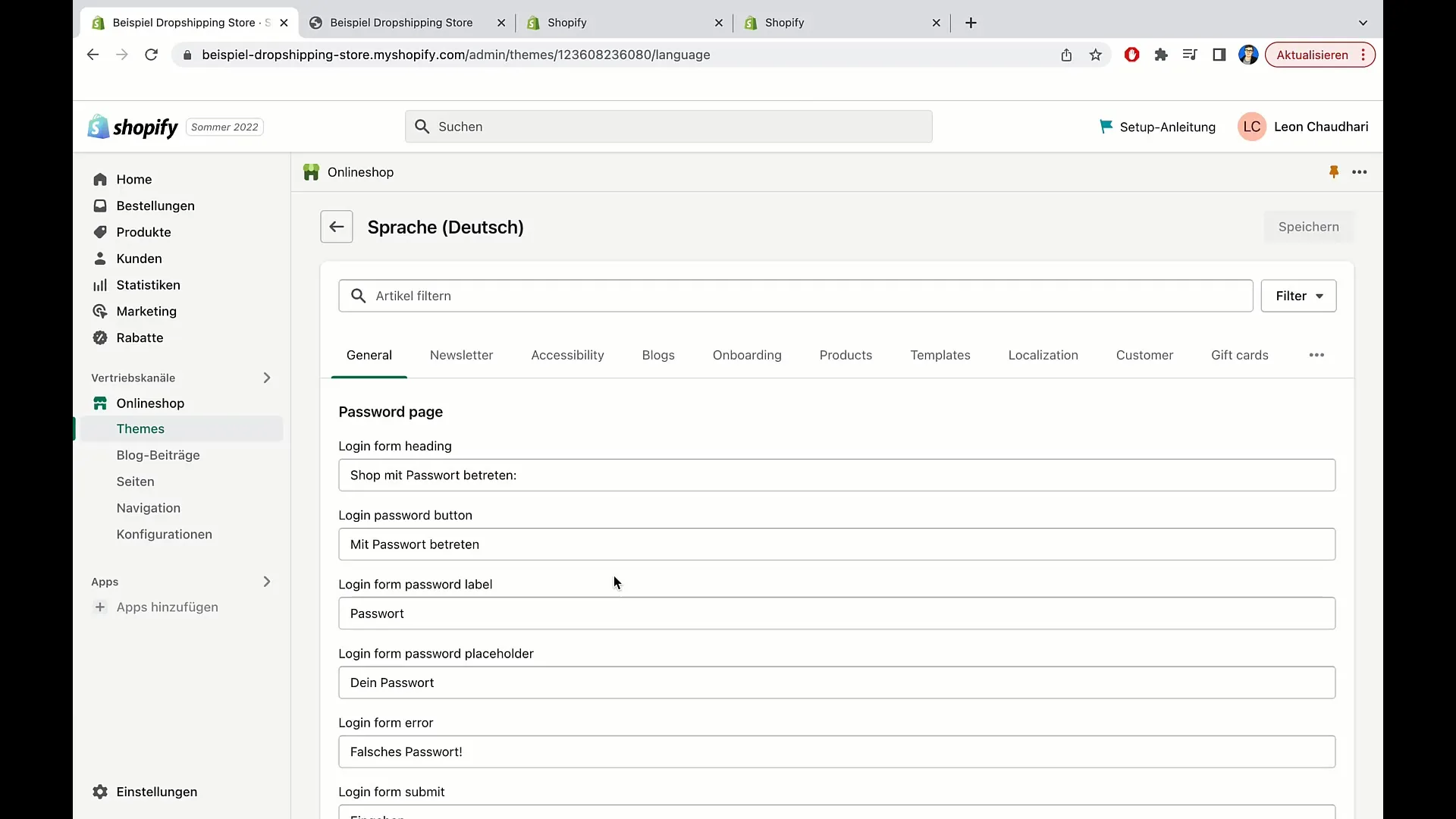
Memanfaatkan Pencarian Frasa
Terdapat juga fungsi pencarian yang berguna. Jika Anda mencari frasa tertentu, Anda dapat memasukkannya ke dalam kotak pencarian. Sebagai contoh, jika Anda memasukkan "sale", Anda akan mendapatkan semua hasil di mana frasa tersebut digunakan dalam tema. Dengan cara ini, Anda dapat memastikan bahwa Anda menggunakan kata-kata yang sesuai.
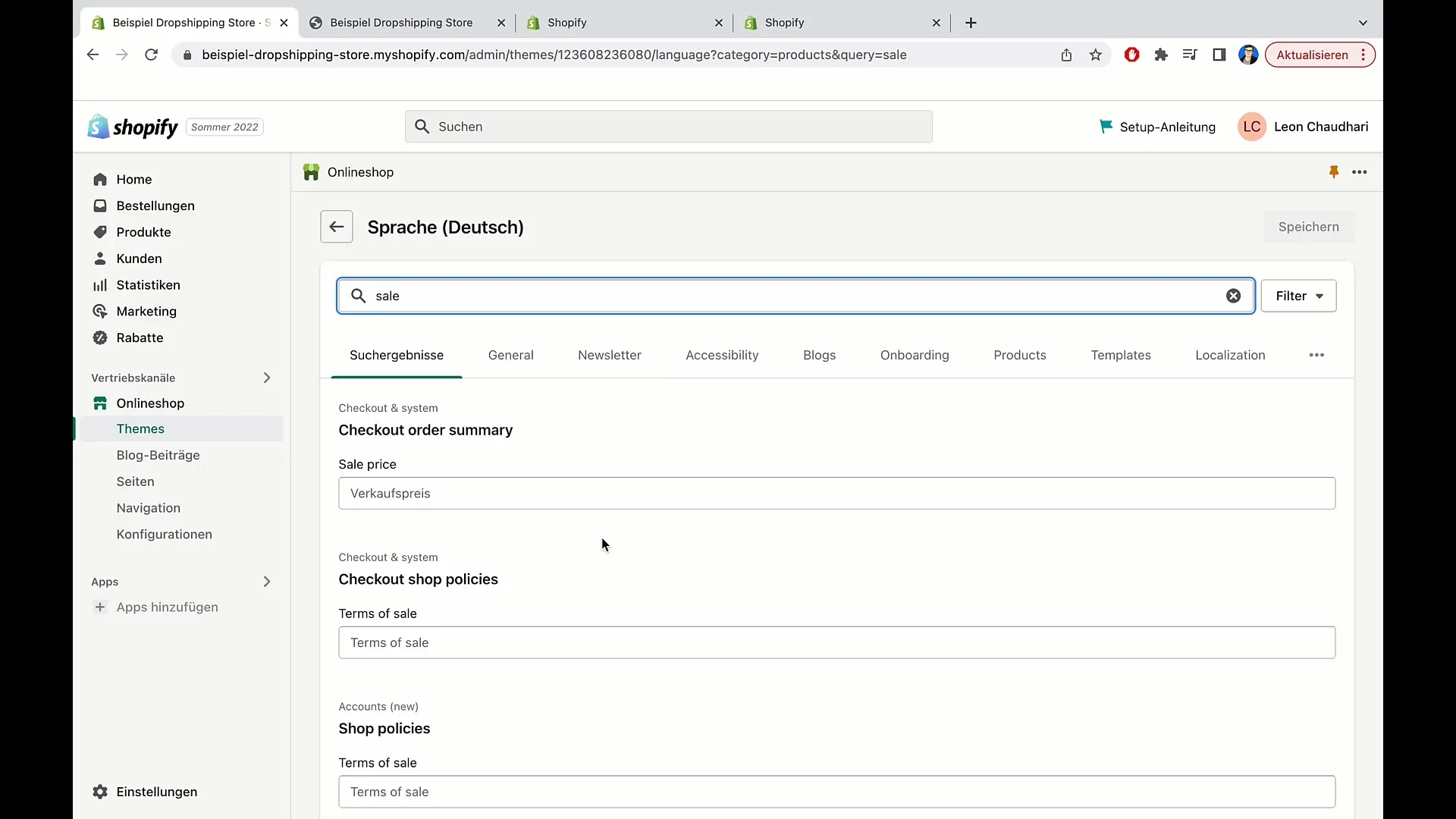
Menyesuaikan Elemen Tema
Untuk melakukan penyesuaian yang lebih mendalam pada tema Anda, kembali ke area tema dan klik tombol "Kustomisasi". Dengan ini, Anda dapat mengedit desain tema Anda secara real-time dan membuat perubahan yang akan segera terlihat dalam situs web Anda.
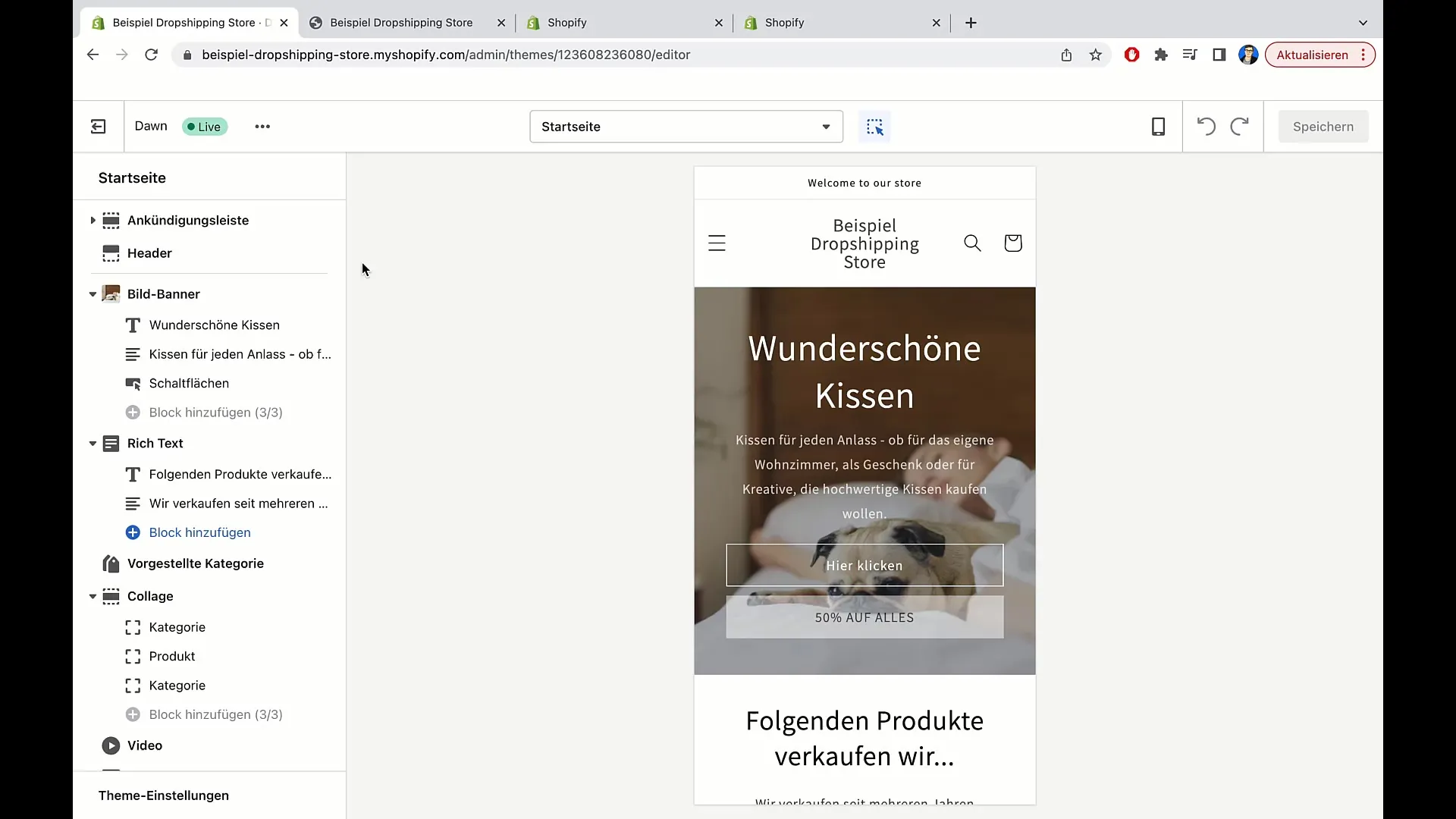
Memeriksa Kecepatan Toko
Aspek penting lain yang tidak boleh Anda lupakan adalah kecepatan toko online Anda. Penilaian kecepatan dipengaruhi oleh berbagai faktor, seperti aplikasi yang diinstal dan ukuran gambar. Harap dicatat bahwa skor tinggi penting untuk pengalaman pengguna. Di sini Anda dapat melihat skor Anda saat ini.
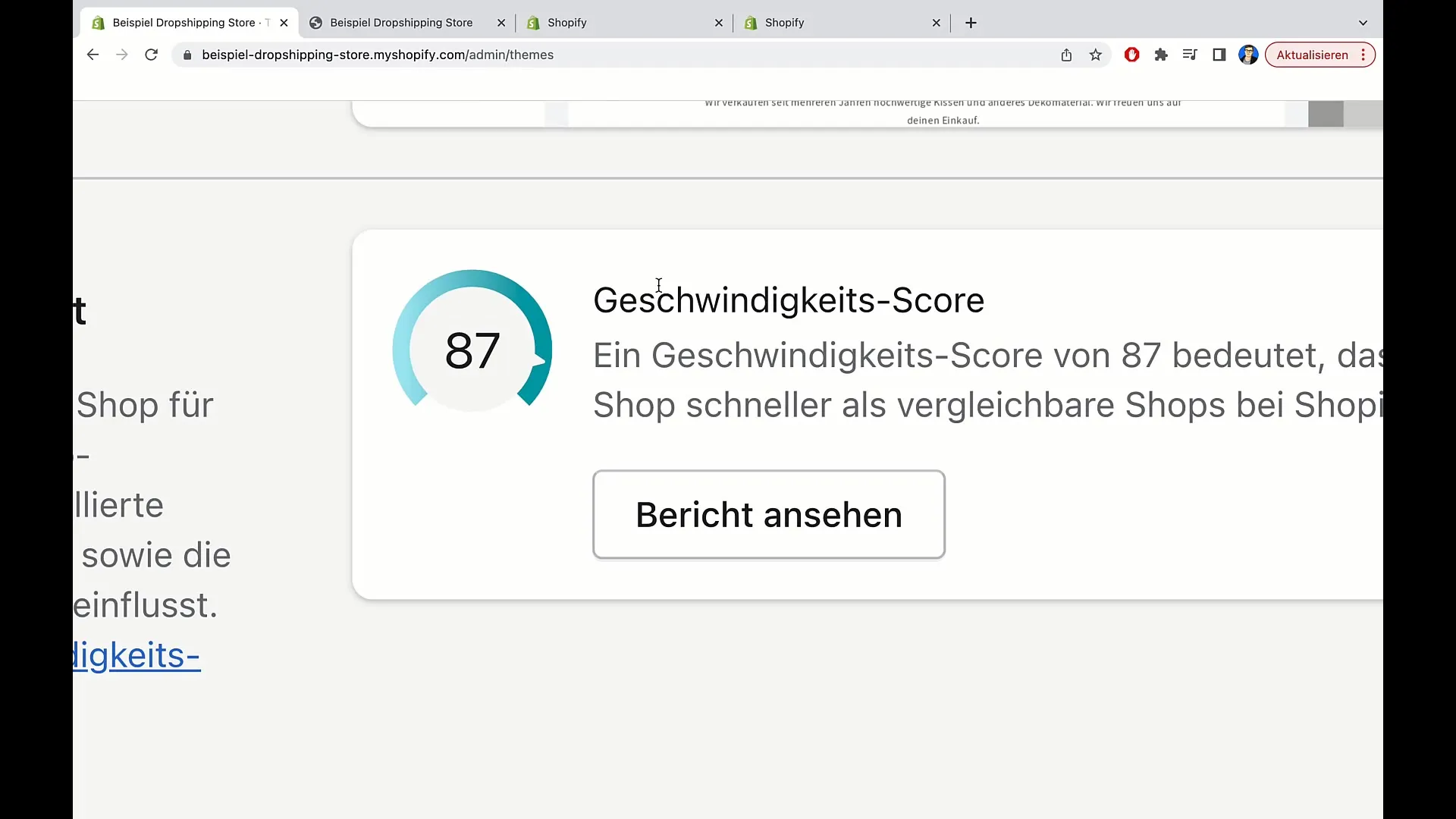
Menjelajahi Perpustakaan Tematik
Di Perpustakaan Tema, Anda dapat menambahkan tema baru. Anda dapat mengunggah tema dari arsip ZIP atau terhubung langsung dengan repositori GitHub. Fleksibilitas ini sangat berguna terutama bagi pengguna yang mahir secara teknis.
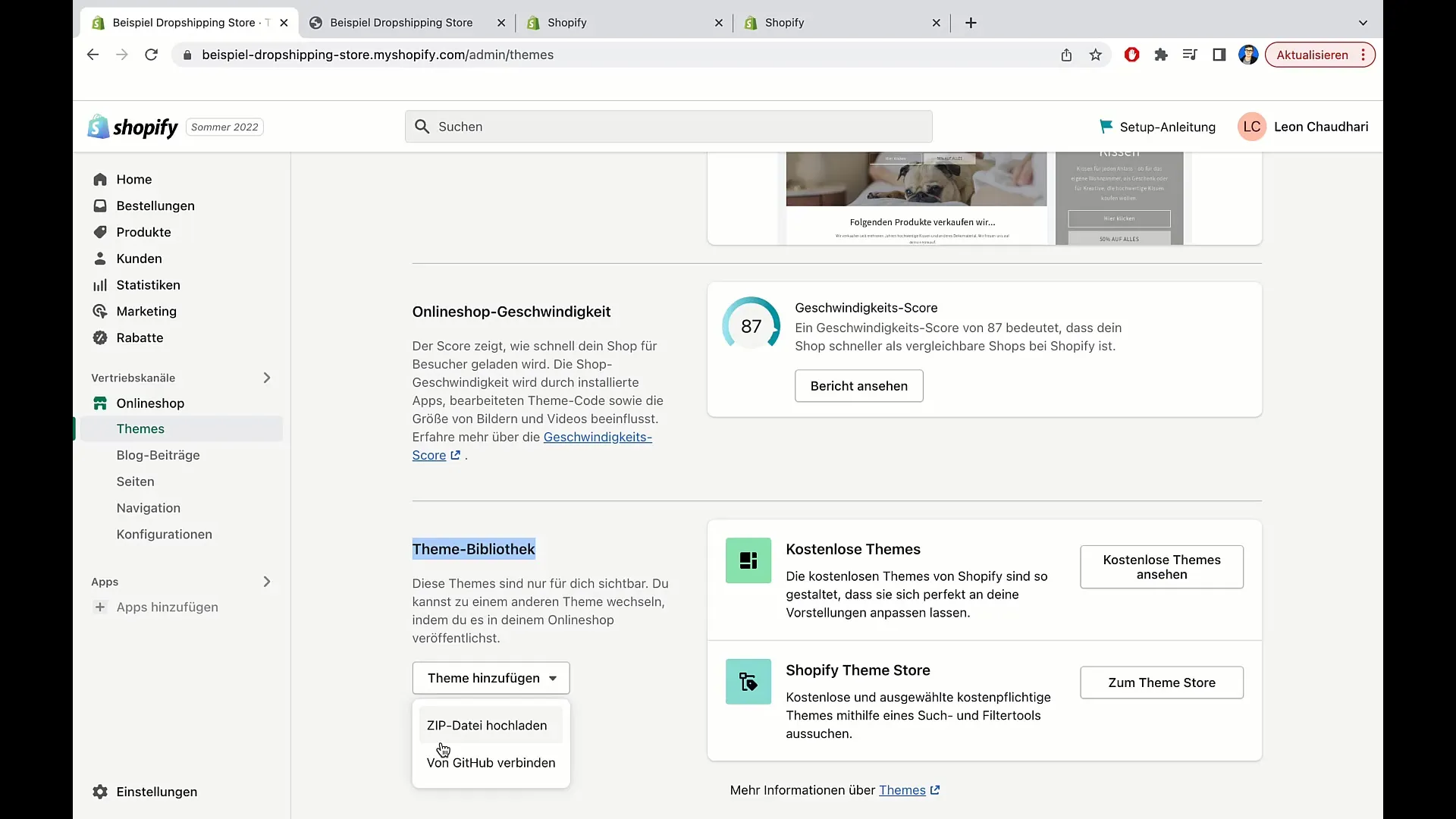
Pemilihan tema baru
Jika Anda memutuskan untuk memilih tema baru, Anda dapat melakukannya di Toko Tema Shopify. Di sini Anda dapat memilih antara tema gratis dan berbayar. Cukup klik "Lihat Tema Gratis" dan pilih tema yang sesuai dengan visi toko Anda.
Memeriksa tema aktif
Ingatlah bahwa hanya satu tema yang bisa aktif dalam satu waktu. Tema aktif ditandai dengan tombol "live". Tema lainnya tidak online, tetapi dapat diaktifkan dengan cepat.
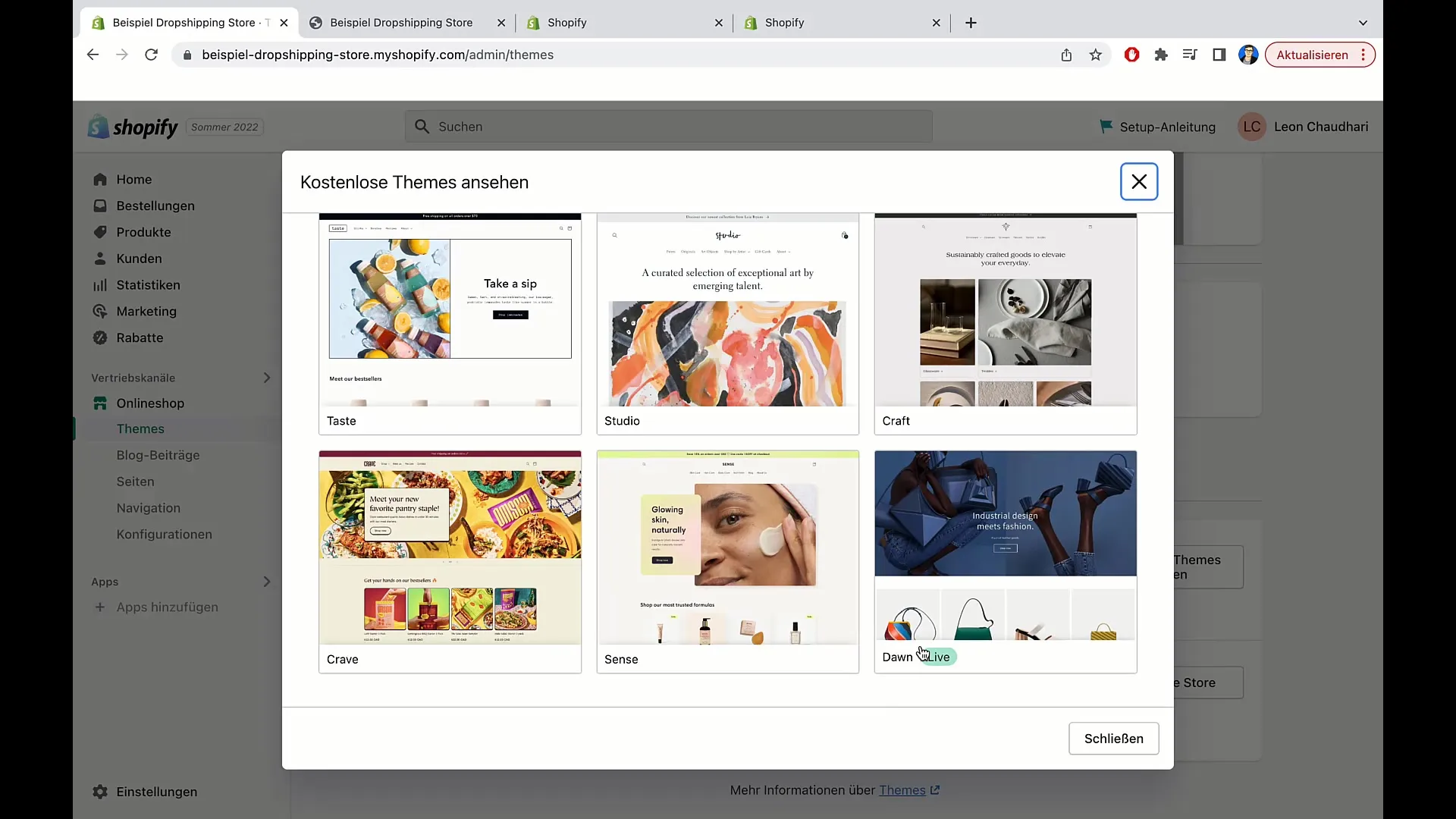
Menyimpan data sebelum mengganti tema
Sebelum mengganti tema, penting untuk menyimpan data Anda. Biasanya, saat mengganti tema, data tidak akan ditransfer. Anda harus menyimpan semua informasi penting di tempat yang aman atau membuat file HTML yang diekspor.
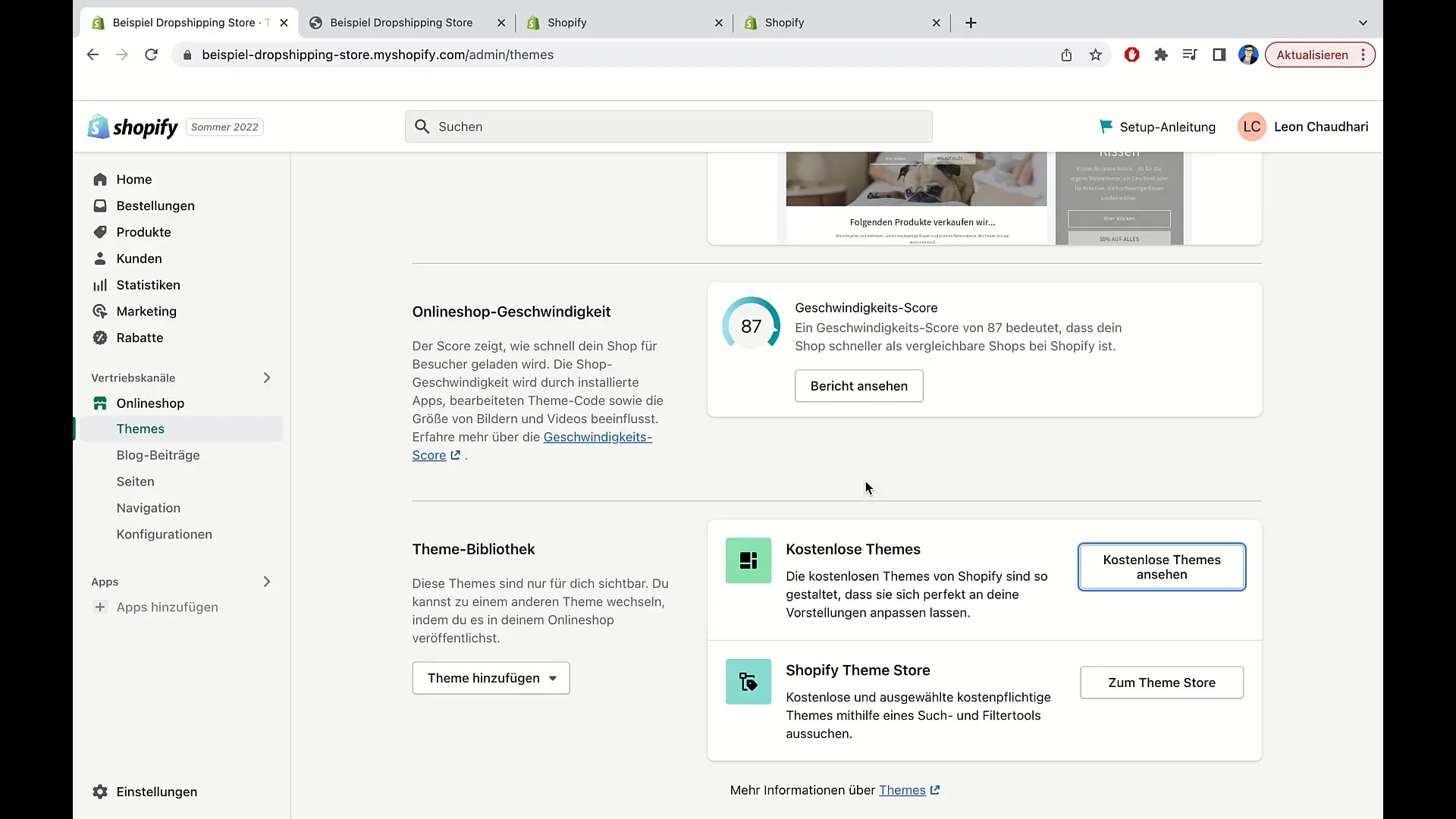
Ringkasan
Dalam panduan ini, Anda belajar cara mengganti dan mengedit tema di Shopify. Penting untuk secara teratur memeriksa versi tema Anda, dapat menyesuaikan bahasa, dan memastikan semua data disimpan sebelum melakukan perubahan.
Pertanyaan Umum
Bagaimana cara mengganti tema di Shopify?Anda dapat mengganti tema di area Tema di dalam area admin Shopify Anda. Cukup klik tema yang diinginkan dan aktifkan.
Apakah bisa menggunakan tema gratis di Shopify?Ya, Shopify menyediakan tema gratis dan berbayar untuk dipilih.
Apa yang harus dilakukan sebelum mengganti tema?Selalu amankan semua data dan informasi penting karena biasanya tidak ada transfer data saat mengganti tema.
Bagaimana cara mengubah bahasa elemen tema?Anda dapat pergi ke bagian "Bahasa" di area Tema dan sesuaikan istilah sesuai kebutuhan.
Bagaimana cara memeriksa kecepatan toko Anda?Anda dapat menemukan peringkat kecepatan di pengaturan Tema, di mana rekomendasi perbaikan juga ditampilkan.


